ESP32-VSCODE环境搭建
环境安装
- 在Windows中安装ESP-IDF
- 在vscode中安装Espressif IDF插件
- 开始配置Espressif IDF插件
在vscode最上方点击:查看->命令面板,输入esp-idf:config,选择ESP-IDF:Configure ESP-IDF extension
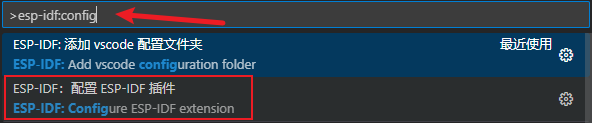
- 选择EXPRESS
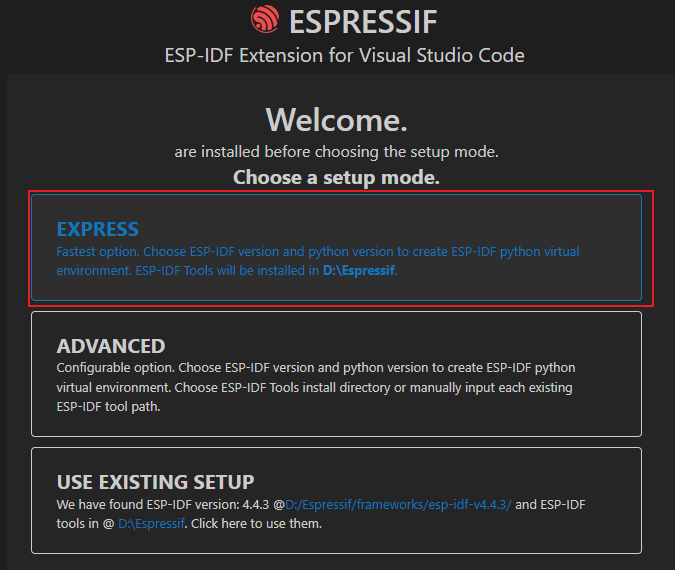
- Select download server选择乐鑫的Espressif,不要选github,这样比较快,然后install,等待安装完成
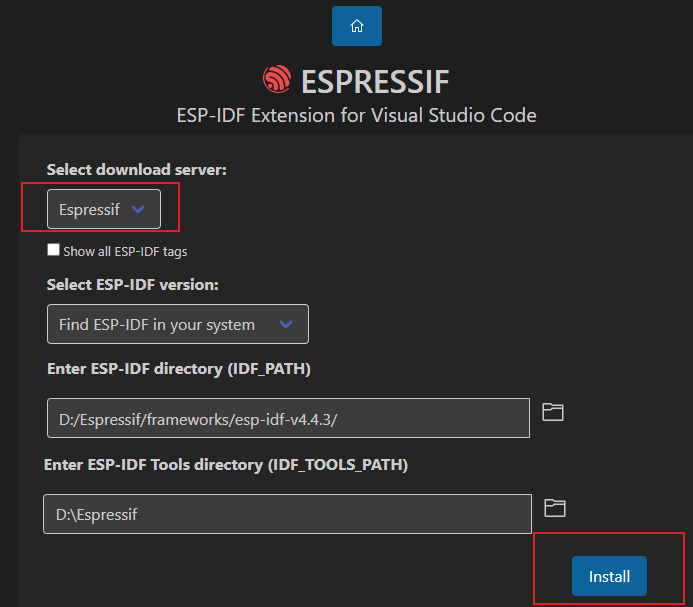
新建工程
方式1:直接复制examples
- 从examples中复制demo到文件夹

再使用vscode打开

- 在vscode最上方点击:查看->命令面板,输入esp-idf:vscode,选择ESP-IDF:Add vscode configuration folder
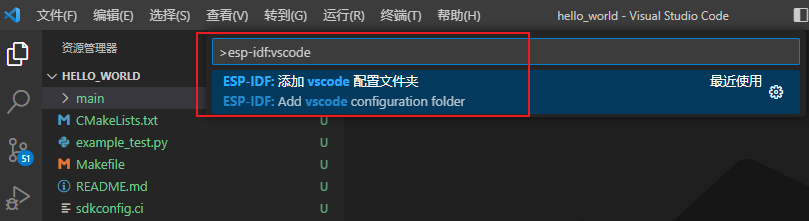
重新加载使配置生效 - 设置串口和esp-target
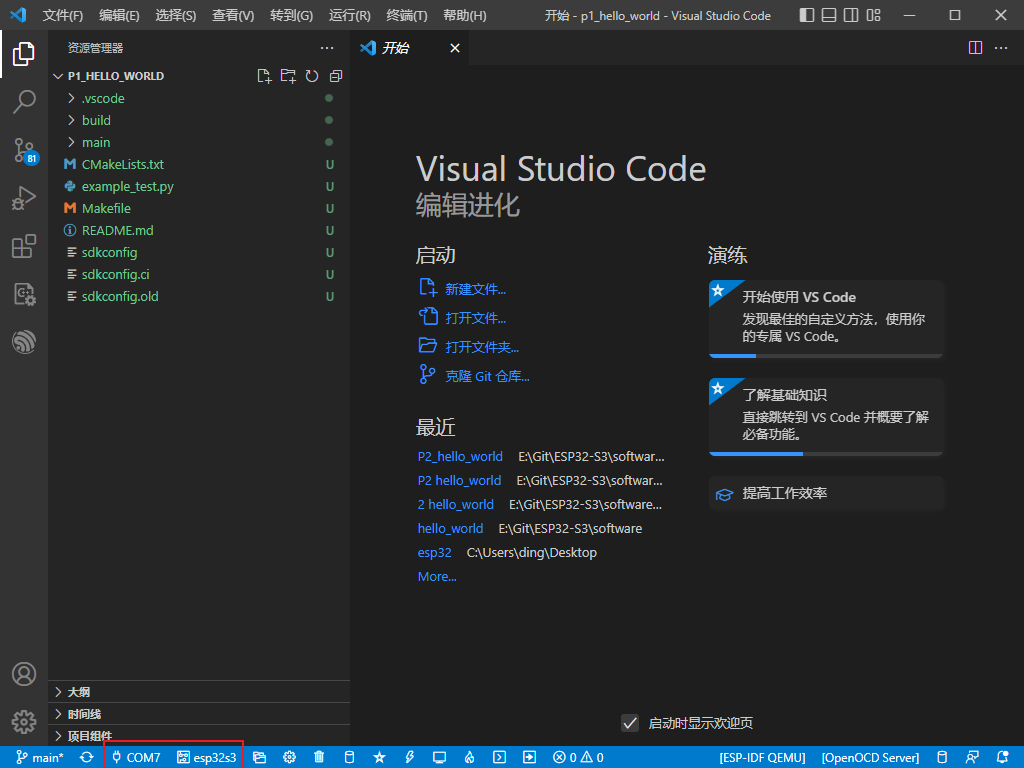
方式2:使用vscode创建工程
- 在vscode最上方点击:查看->命令面板,输入esp-idf:new project

- 设置工程名和路径,选择芯片和串口,创建工程
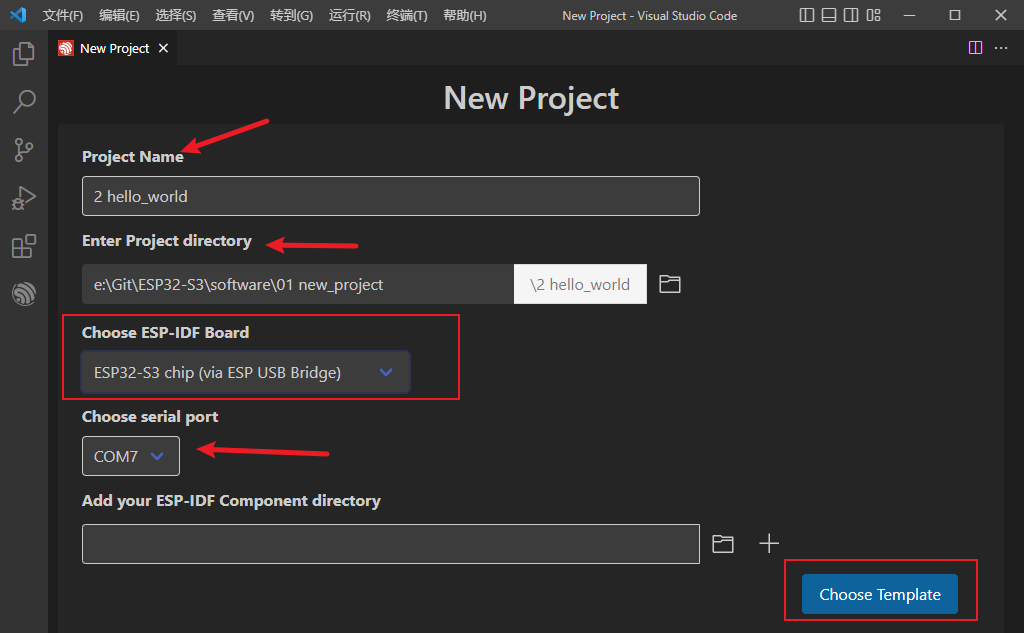
- 选择ESP-IDF,选择工程模板,再创建工程
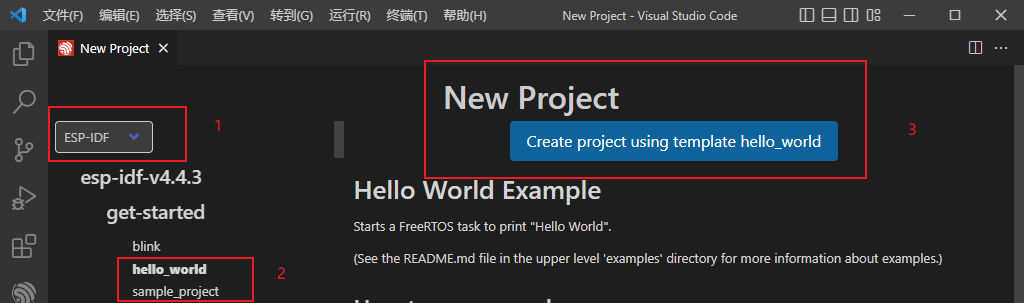
编译工程
- Espressif-vscode简介
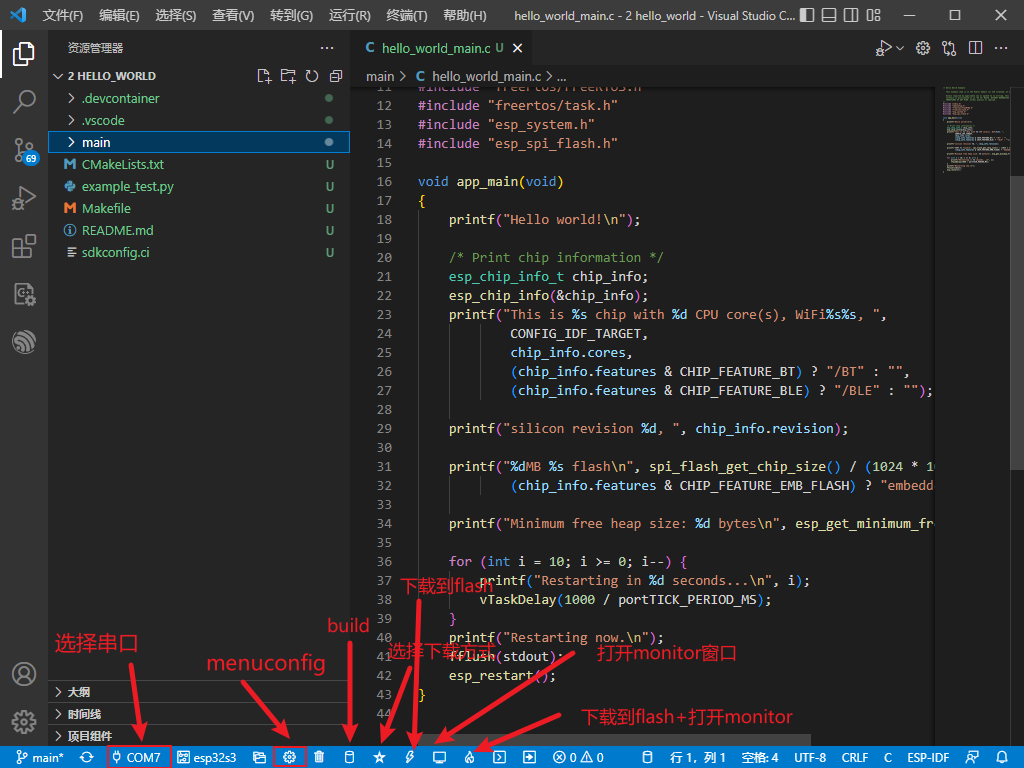
- 选择menuconfig,配置flash大小(我的板子是ESP32SC-N8R8,8M Flash)
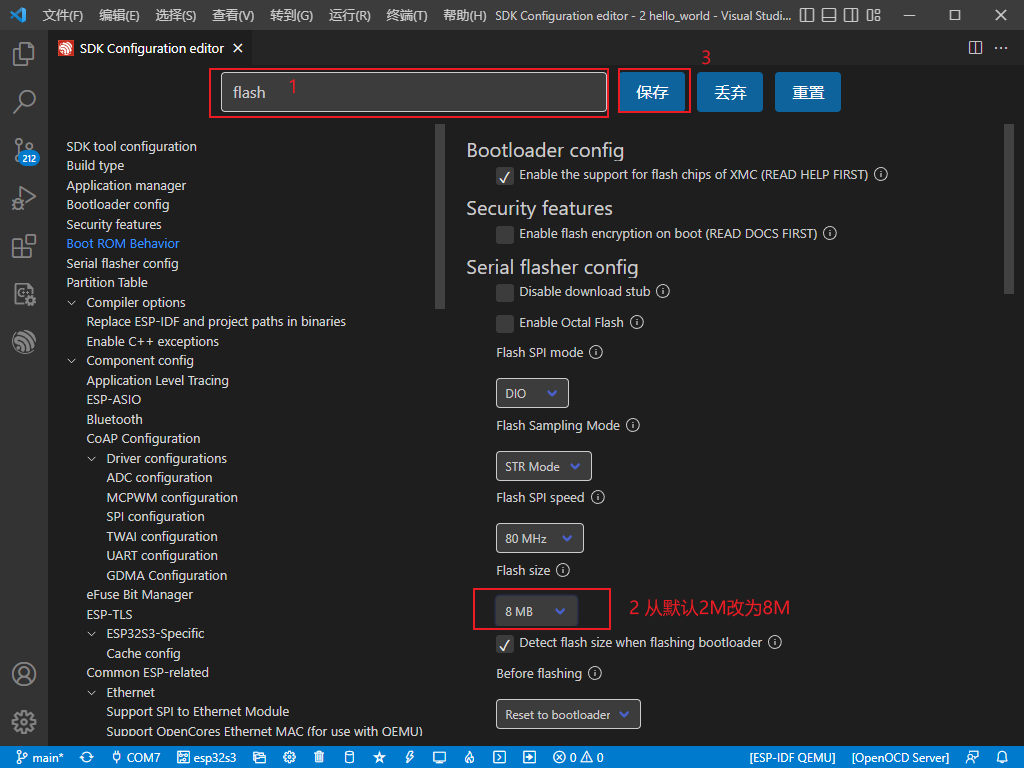
- 编译输出,按Ctrl + ] 可以结束打印
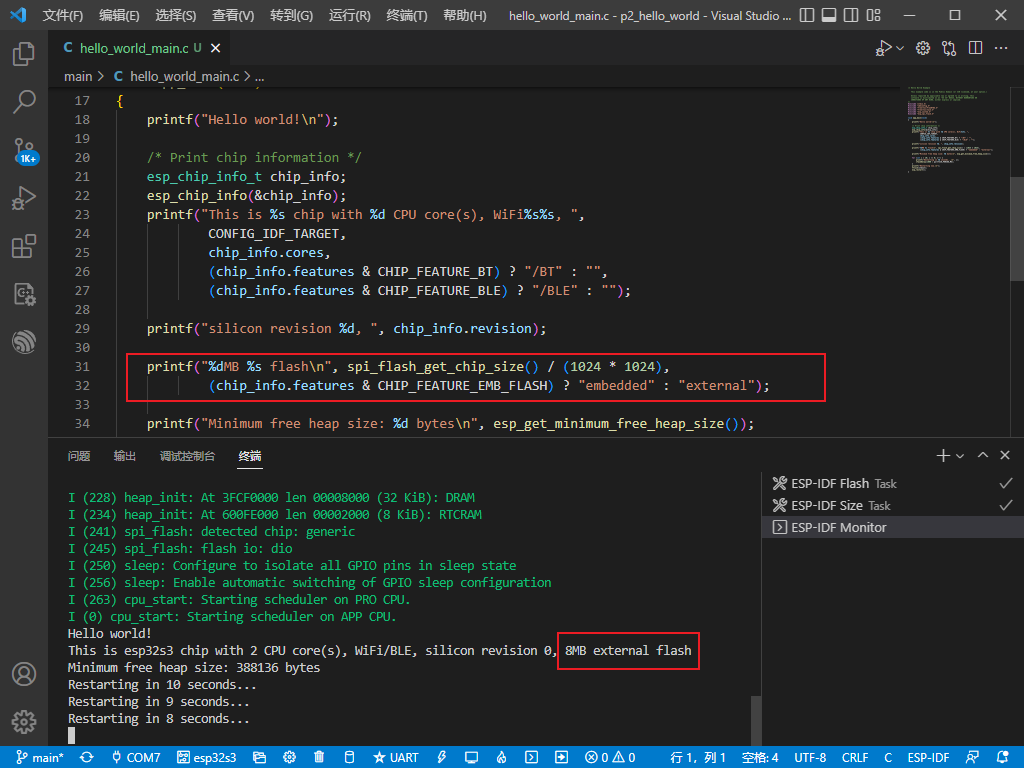





















 1384
1384











 被折叠的 条评论
为什么被折叠?
被折叠的 条评论
为什么被折叠?








